編輯:關於android開發
<?xml version="1.0" encoding="utf-8"?>
<!-- 定義基礎的LinearLayout布局 -->
<LinearLayout xmlns:android="http://schemas.android.com/apk/res/android"
android:layout_width="fill_parent"
android:layout_height="fill_parent"
android:orientation="vertical" >
<!-- 定義EditText文本輸入框 -->
<EditText
android:id="@+id/Et"
android:layout_width="fill_parent"
android:layout_height="wrap_content"
android:hint="請輸入用戶名:"/>
<!-- 定義Button按鈕屏幕區域 -->
<Button
android:layout_width="fill_parent"
android:layout_height="wrap_content"
android:onClick="myclick"
android:text="點擊我,檢測用戶名合法性!"/>
<!-- 定義TextView文本標簽 -->
<TextView
android:id="@+id/Tv"
android:layout_width="fill_parent"
android:layout_height="fill_parent"/>
</LinearLayout>
package com.example.yanlei.yl2;
import android.app.AlertDialog;
import android.content.DialogInterface;
import android.content.DialogInterface.OnKeyListener;
import android.os.Bundle;
import android.support.v7.app.AppCompatActivity;
import android.app.Activity;
import android.os.Bundle;
import android.text.Editable;
import android.text.TextWatcher;
import android.util.Log;
import android.widget.TextView;
import android.widget.EditText;
import android.view.View;
import android.widget.Toast;
public class MainActivity extends AppCompatActivity {
//定義TextView對象
private TextView Tv;
//定義EditText對象
private EditText Et;
@Override
public void onCreate(Bundle savedInstanceState) {
//當創建此Activity的時候回調
super.onCreate(savedInstanceState);
setContentView(R.layout.activity_main);
findView();
Et.addTextChangedListener(new EditChangedListener());
}
private void findView() {
// 得到當前布局的控件對象
Tv = (TextView) findViewById(R.id.Tv);
Et = (EditText) findViewById(R.id.Et);
}
//在xml中綁定的點擊調用函數
public void myclick(View v) {
//得到用戶輸入的用戶名,得到長度
int len = Et.getText().toString().length();
//根據輸入的用戶名的長度,做出對應的提示。
if (len > 5 && len < 9) {
Tv.setText("用戶名合法,長度為:" + len);
} else {
Tv.setText("用戶名長度非法,長度為:" + len);
}
}
class EditChangedListener implements TextWatcher {
private CharSequence temp="";//監聽前的文本
private int editStart;//光標開始位置
private int editEnd;//光標結束位置
private final int charMaxNum = 10;
boolean DEBUG = false;
String TAG = "測試:";
@Override
public void beforeTextChanged(CharSequence s, int start, int count, int after) {
if (DEBUG)
Log.i(TAG, "輸入文本之前的狀態");
temp = s;
}
@Override
public void onTextChanged(CharSequence s, int start, int before, int count) {
if (DEBUG)
Log.i(TAG, "輸入文字中的狀態,count是一次性輸入字符數");
Tv.setText("還能輸入" + (charMaxNum - s.length()) + "字符");
}
@Override
public void afterTextChanged(Editable s) {
if (DEBUG)
Log.i(TAG, "輸入文字後的狀態");
try {
if (temp.length() > charMaxNum) {
Toast.makeText(getApplicationContext(), "你輸入的字數已經超過10了限制!", Toast.LENGTH_LONG).show();
}
} catch (Exception ex) {
}
}
}
}
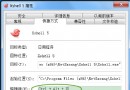 單機搭建Android開發環境(二),單機搭建android開發
單機搭建Android開發環境(二),單機搭建android開發
單機搭建Android開發環境(二),單機搭建android開發 前文介紹了如何優化SSD和內存,以發揮開發主機的最佳性能,
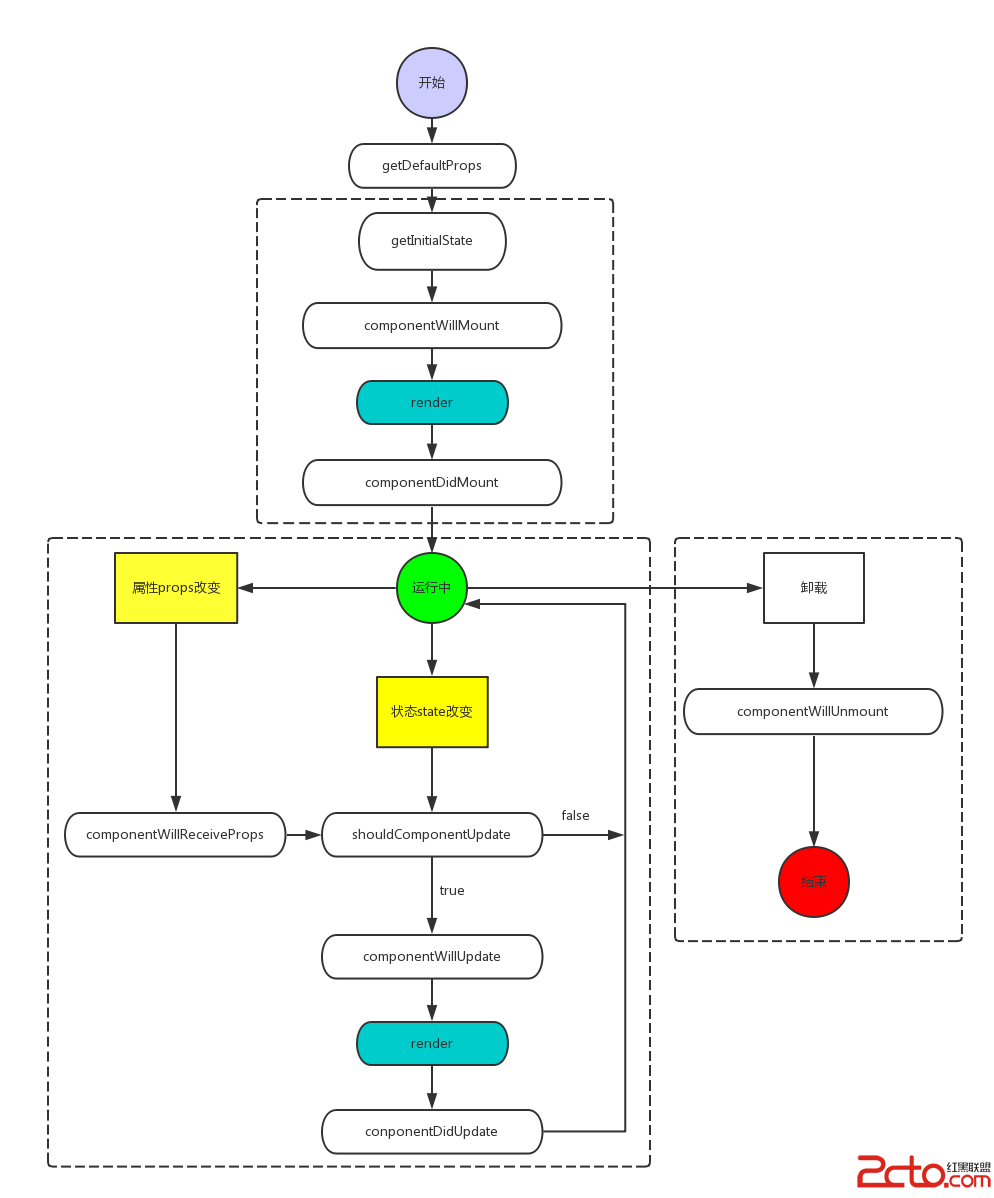 Android React Native組件的生命周期
Android React Native組件的生命周期
Android React Native組件的生命周期 和Android一樣,React的組件也有對應的生命周期。Android React Native組件的生命周
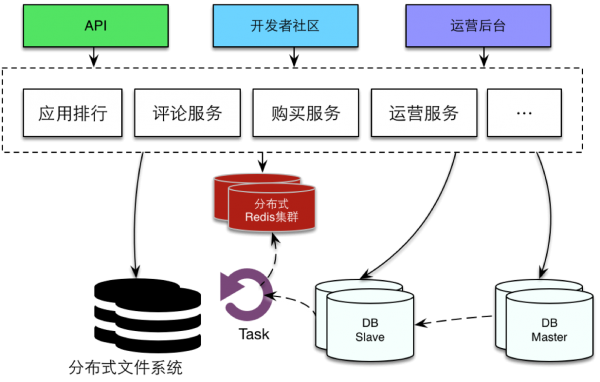 魅族多機房部署方案
魅族多機房部署方案
魅族多機房部署方案我們為什麼要做多機房部署 魅族經過2014-2015年的轉型以及銷量大爆發後,隨之而來的互聯網服務業務越來越多,用戶基數越來越大,之前單機房的擴展架構已
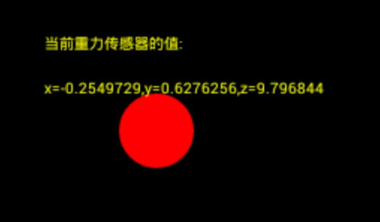 Android傳感器應用——重力傳感器實現滾動的彈球,android傳感器
Android傳感器應用——重力傳感器實現滾動的彈球,android傳感器
Android傳感器應用——重力傳感器實現滾動的彈球,android傳感器一、 問題描述 Android中有多達11種傳感器,不同的手機設備支持的傳感器類型也不盡相同